Fjerne Goobzo Ltd (Nem Fjernelsesguide)
Goobzo Ltd fjernelsesguide
Hvad er Goobzo Ltd?
Hvad er Goobzo Ltd?
Selv om nogle af de sikkerhedsmæssige eksperter hævder, at Goobzo selv er en adware og et potentielt uønsket program (PUP), er dette ikke en eksakt sandhed. Goobzo Ltd er en softwareudvikler, der er “fokuseret på at skabe services og løsninger, der forbedrer den online brugeroplevelse.” Desværre er virkeligheden en smule anderledes. Dette selskab er affiliated marketingsorienteret, siden denne software dybest set hører til kategorien potentielt uønsket program (PUP). Det er upopulært for udviklingen af programmer af adware-typen, herunder YouTube Accelerator, Shopper Pro, Search Module (browser helper), og mange andre. Hver af de Goobzo Ltd browser add-ons er ad-støttede, hvilket betyder, at de søger at tjene nemme penge fra reklamer.
Normalt benytter Goobzo Ltd “bundling” distributionsmetoden, hvilket betyder, at dens adwares og andre PUPs kan knyttes til forskellige freewares som “valgfrie downloads”. Når den er installeret, kaprer de browserne (Google Chrome, Mozilla Firefox, Internet Explorer, Safari, etc.) og begynder at generere forudbestemte reklamer. De kan levere pop-ups, bannere, in-text links, interstitials, og andre former for annoncer, der typisk set er fyldte med attraktivt indhold som for eksempel tilbud, rabatter, kuponer, promo-koder, etc., der er relaterede til brugerens seneste søgninger. For at gøre Goobzo Ltd annoncer tiltalende, bruger virksomheden cookies og indsamler oplysninger om brugerens web browsing aktiviteter. En anden negativ ting ved dette selskab og dets software, er relateret til dets adware helper object, nemlig Search Module fra Goobzo, som er en uadskillelig del af alle Goobzo adwares. Uanset hvor irriteret brugeren bliver over disse annoncer, slowdowns, omdirigeringer til affilierede websteder og andre gener som kan forekomme, kan alle hans/hendes forsøg på, at fjerne adware manuelt være blokeret af førnævnte browser helper. Derfor, hvis dit anti-spyware vil informere eller allerede har informeret dig om PUA.Goobzo, PUP.Optional.Goobzo, PUP .Optional.Goobzo.A eller lignende potentiel trussel, anbefales du kraftigt at køre en fuld scanning (helst med FortectIntego) og fjerne Goobzo Ltd adware uden forsinkelse.
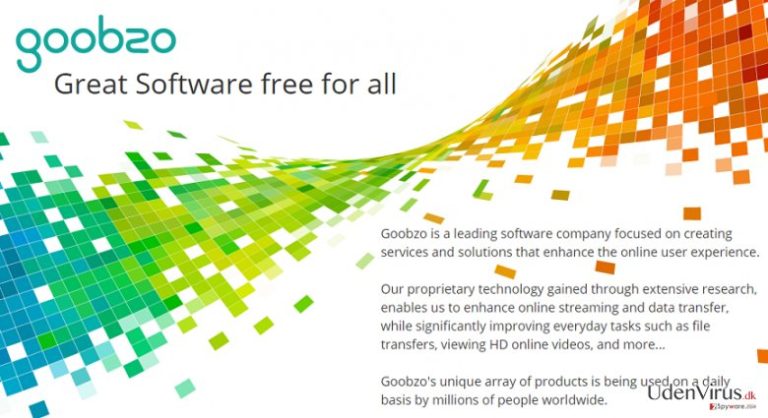
Hvordan kom Goobzo Ltd ind på min PC?
De fleste af de Goobzo Ltds programmer fremmes via officielle hjemmesider og kan downloades direkte dér. Imidlertid har en undersøgelse vist, at direkte downloads er en meget sjælden sag. Tusindvis af mennesker har rapporteret om en obskur fremkomst af Goobzo virus på deres computere, og der er kun én forklaring på dette. Denne udvikler distribuerer sin software ved hjælp af “bundling”, som er en listig taktik, for at få folk til at installere potentielt uønskede programmer sammen med freewares, men uden at de bemærker dem. Heldigvis er det ikke svært at kontrollere, om den freeware, du har valgt, er bundled og senere kan forårsage Goobzo omdirigeringer eller ej. For at gøre dette, skal du vælge en Avanceret eller Brugerdefineret installationsmetode, og kontrollere alle indstillinger og forsøge at finde en liste over “valgfrie downloads”. Hvis du bemærker et forslag om, at installere nogen af Goobzo Ltds apps eller andre ukendte værktøjer, så sørg for, at du fjerner markeringen af hver af dem.
Hvordan kan jeg fjerne Goobzo Ltd virus?
Goobzo Ltd kan narre dig til, at installere vildledende adwares og andre potentielt uønskede programmer, der kan ødelægge din web browsing oplevelse ved at vise irriterende annoncer, omdirigeringer, slowdowns og lignende problemer. Dog kan programmer af adware-typen normalt fjernes uden brug af ekstra software. Men som vi har nævnt, benytter dette selskab hjælp fra browser helpers, og forhindrer brugere i nemt at fjerne adwares. Derfor vil vores anbefaling være, at fjerne Goobzo Ltd software ved hjælp af en pålidelig anti-spyware.
Du kan fjerne virus skade med hjælp af FortectIntego. SpyHunter 5Combo Cleaner og Malwarebytes er anbefalede til at finde potentielt uønskede programmer, og viruser med alle deres filer og registrer oplysninger, der er relaterede til dem.
Manuel Goobzo Ltd fjernelsesguide
Fjern Goobzo Ltd fra Windows systemer
-
Klik på Start → Control Panel → Programs and Features (hvis du er Windows XP bruger, klik på Add/Remove Programs).

-
Hvis du er Windows 10 / Windows 8 bruger, så højreklik i det nederste venstre hjørne af skærmen. Når Quick Access Menu kommer frem, vælg Control Panel og Uninstall a Program.

-
Afinstallér Goobzo Ltd og relaterede programmer
Se her efter Goobzo Ltd eller ethvert andet nyligt installeret mistænkeligt program -
Afinstallér dem og klik på OK for at gemme disse ændringer

Fjern Goobzo Ltd fra Mac OS X systemet
-
Hvis du bruger OS X, klik på Go knappen i øverste venstre hjørne af skærmen, og vælg Applications.

-
Vent indtil du ser Applications mappen og se efter Goobzo Ltd eller et andet mistænkeligt program på den. Højreklik nu på hver af disse poster, og vælg Move to Trash.

Fjern Goobzo Ltd fra Microsoft Edge
Nulstil Microsoft Edge indstillinger (Metode 1):
- Start Microsoft Edge app'en og klik på More (tre prikker i øverste højre hjørne af skærmen).
- Klik på Settings for at åbne flere muligheder.
-
Når Settings vinduet dukker op, skal du klikke på Choose what to clear knappen under Clear browsing data muligheden.

-
Her skal du vælge alt du vil fjerne, og klikke på Clear.

-
Nu skal du højreklikke på Start knappen (Windows-logoet). Her skal du vælge Task Manager.

- Når du er i Processes fanen, så søg efter Microsoft Edge.
-
Højreklik på den og vælg Go to details muligheden. Hvis du ikke kan se Go to details, skal du klikke på More details og gentag forrige trin.


-
Når Details fanen kommer op, skal du finde alle poster med Microsoft Edge navnet i dem. Højreklik på hver af dem, og vælg End Task for at afslutte disse poster.

Nulstilling af Microsoft Edge browser (Metode 2):
Hvis metode 1 ikke har hjulpet dig, skal du bruge den avancerede Edge reset metode.
- Bemærk: du har brug for at sikkerhedskopiere dine data, før du benytter denne metode.
- Find denne mappe på din computer:
C:\Users\%username%\AppData\Local\Packages\Microsoft.MicrosoftEdge_8wekyb3d8bbwe. -
Vælg hver post, der er gemt i den, og højreklik med musen. Derefter Delete muligheden.

- Klik på Start knappen (Windows-logoet) og skriv window power i Search my stuff linjen.
-
Højreklik på Windows PowerShell posten og vælg Run as administrator.

- Når Administrator: Windows PowerShell vinduet dukker op, skal du indsætte denne kommandolinje efter PS C:\WINDOWS\system32> og trykke på Enter:
Get-AppXPackage -AllUsers -Name Microsoft.MicrosoftEdge | Foreach {Add-AppxPackage -DisableDevelopmentMode -Register $($_.InstallLocation)\AppXManifest.xml -Verbose}
Når disse trin er færdige, skal Goobzo Ltd fjernes fra din Microsoft Edge browser.
Fjern Goobzo Ltd fra Mozilla Firefox (FF)
-
Fjern farlige udvidelser
Åbn Mozilla Firefox, klik på menu ikonet (øverste højre hjørne) og vælg Add-ons → Extensions.
-
Vælg her Goobzo Ltd og andre tvivlsomme plugins Klik på Remove for at slette disse poster

-
Nulstil Mozilla Firefox
Klik på Firefox menuen øverst til venstre, og klik på spørgsmålstegnet. Her skal du vælge Troubleshooting Information.
-
Nu vil du se Reset Firefox to its default state beskeden med Reset Firefox knappen. Klik på denne knap flere gange og afslut Goobzo Ltd fjernelse.

Fjern Goobzo Ltd fra Google Chrome
-
Slet ondsindede plugins
Åbn Google Chrome, klik på menu ikonet (øverste højre hjørne) og vælg Tools → Extensions.
-
Vælg her Goobzo Ltd og andre ondsindede plugins, og vælg papirkurven for at slette disse poster.

-
Klik på menuen igen og vælg Settings → Manage Search engines under Search sektionen.

-
Når du er i Search Engines..., fjern da ondsindede søgesider. Du bør kun efterlade Google eller dit foretrukne domænenavn.

-
Nulstil Google Chrome
Klik på menuen øverst til højre af din Google Chrome og vælg Settings. -
Scroll ned til slutningen af siden og klik på Reset browser settings.

-
Klik på Reset for at bekræfte denne handling og fuldføre Goobzo Ltd fjernelse.

Fjern Goobzo Ltd fra Safari
-
Fjern farlige udvidelser
Åbn Safari webbrowseren og klik på Safari i menuen i det øverste venstre hjørne af skærmen. Når du har gjort dette, vælg Preferences.
-
Vælg her Extensions og se efter Goobzo Ltd eller andre mistænkelige poster. Klik på Uninstall knappen, for at fjerne hver af dem.

-
Nulstil Safari
Åbn Safari browseren og klik på Safari i menusektionen i det øverste venstre hjørne af skærmen. Vælg her Reset Safari....
-
Nu vil du se et detaljeret dialogvindue, fyldt med nulstillingsmuligheder. Alle disse muligheder er sædvandligvis markeret, men du kan specificere, hvilken en af dem du ønsker at nulstille. Klik på Reset knappen for at færdiggøre Goobzo Ltd fjernelsesproces.

Efter afinstallation af dette potentielt uønskede program, og efter at have ordnet hver af dine webbrowsere, anbefaler vi dig at scanne dit pc-system med et velrenommeret anti-spyware program. Dette vil hjælpe dig med at slippe af med Goobzo Ltd spor i registreringsdatabasen, og vil også identificere relaterede parasitter eller mulige malware infektioner på din computer. Til dette kan du benytte vores top-rated malware remover: FortectIntego, Malwarebytes eller Malwarebytes.




























